
Vă salut din nou, dragi prieteni. În lecția de astăzi, vă voi spune cum să utilizați GIMP pentru a crea un efect de lomografie asupra unei fotografii.
În primul rând, merită să spunem ce este Lomografia.
Începem lecția.
Pasul 1. Deschideți o nouă imagine în GIMP.

Pasul 2. Creați o copie a stratului "Layer - Creați o copie a stratului"
Pasul 3. Apoi, mergeți la "Culoare - curbe". Setați curbele, așa cum se arată în capturile de ecran. Faceți clic pe fila "Canale" pentru a selecta canalul dorit ("Valoare", "Roșu", "Verde", "Albastru") și vom crea curbe de tip "S".
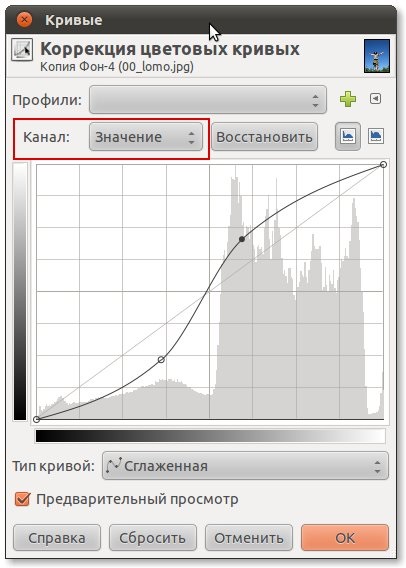
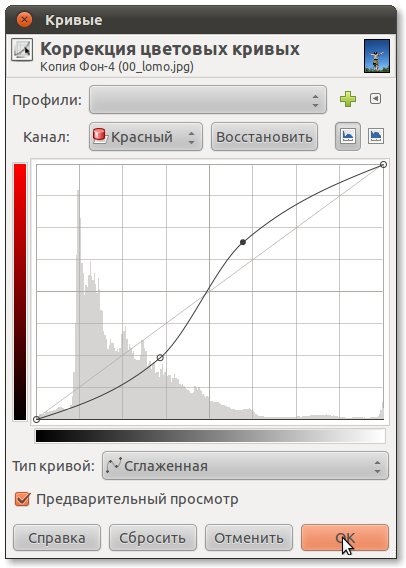
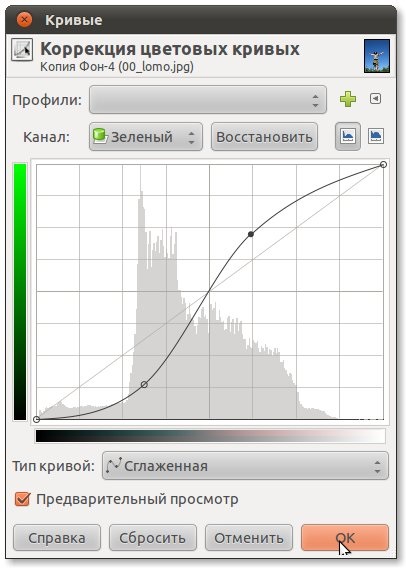
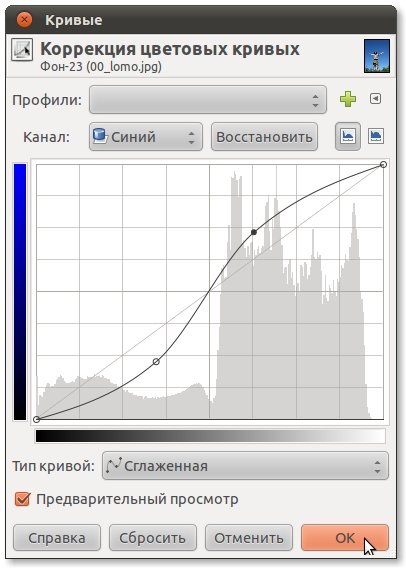
Ar trebui să se întâmple, ceva de genul ăsta

Experimentați la acest pas, setați acele culori care vă plac cel mai mult. Puteți face mai multe încercări cu diferiți parametri ai curbelor. Alegeți unul pentru a obține un efect interesant.
Pasul 3. Adăugați claritate imaginii. Pentru a face acest lucru, du-te la "Filtre-Îmbunătățirea-un fărâmiță incorect" și introduceți următorii parametri.
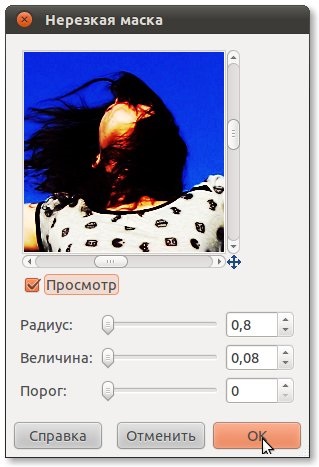
Pasul 4. Creați o copie a stratului. Apoi, aplicați "Gradientul de afișare a culorilor" (surprindeți-vă că culoarea de fundal implicită și culoarea prim-planului, adică negru și alb)
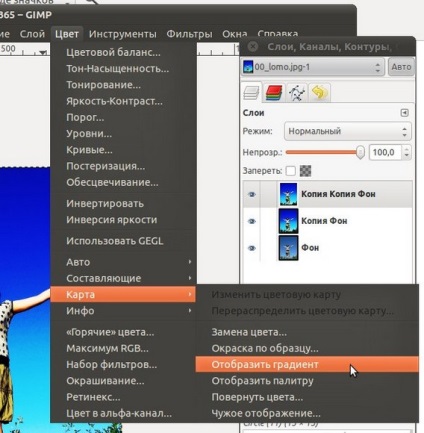
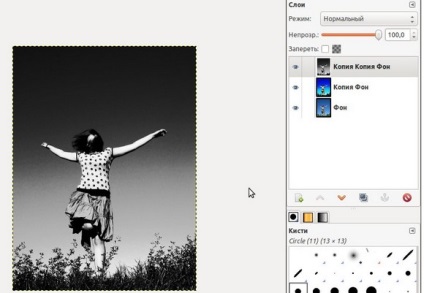
Setați modul de suprapunere a stratului - opacitatea "suprapusă" 50%
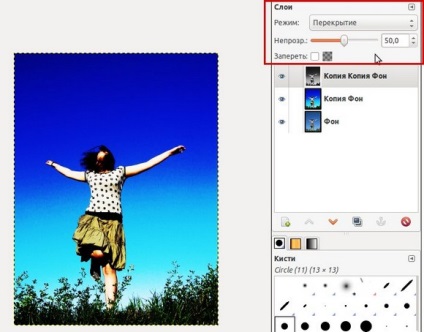
Pasul 5. Ultimul pas în crearea unui efect lomo va fi să adăugați efectul de vignetare la instantaneu. Pentru a face acest lucru, creați un nou strat transparent peste toate straturile, apoi selectați instrumentul "Selecție eliptică" de pe bara de instrumente și creați o selecție sub forma unui cerc, așa cum se arată în captura de ecran
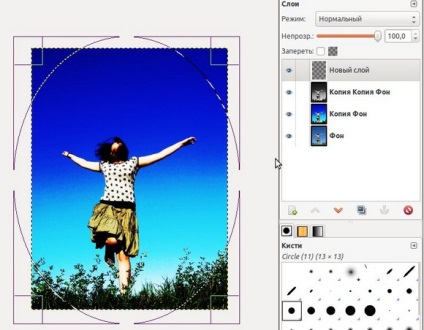
Apoi selectați "Selectați - Feather" și introduceți valoarea de 150 px și inversați selecția "Select - Invert" folosind instrumentul Fill, completați selecția cu negru.
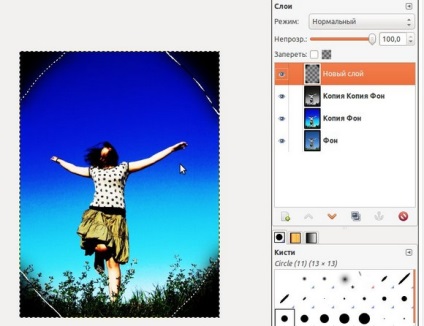
Pentru a regla intensitatea efectului de vignetare, deplasați glisorul de opacitate în apropierea stratului.
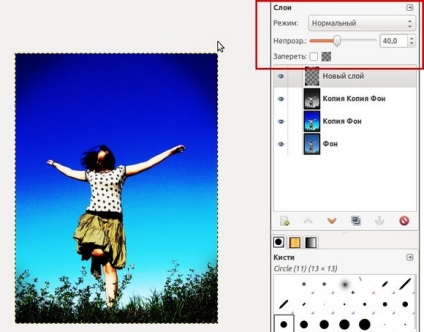
Vă pot oferi un alt mod de a crea un efect. Pentru ao implementa, desenăm imediat cu ajutorul ovalului "Selecție eliptică" fără a crea un strat nou. Aplicați pene "Selectați - Feather" cu parametrul 100 px și inversați selecția "Selectați - Invert", apoi treceți la "Color - Luminozitate / Contrast" și reduceți luminozitatea la -100 și adăugați contrastul la 20.
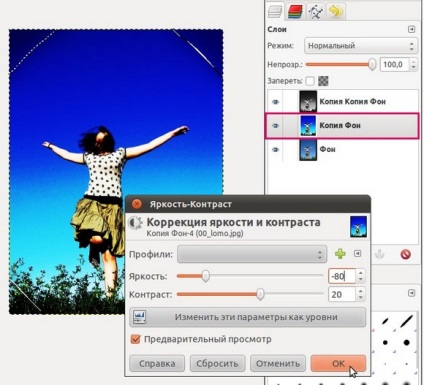

Și în următoarea lecție vă voi spune despre scenariul GIMP. care vă permite să creați un efect al lomografiei în modul automat. Vom lua în considerare și toate variantele posibile ale aplicării acestui script, pentru a obține efecte interesante și unice asupra imaginilor. Nu pierdeți noua lecție de înscriere pentru un buletin informativ gratuit.
Evaluați acest articol făcând clic pe următoarele stele: